华为P7开不了机,刷机教程和注意事项是什么?
华为P7作为华为早期的一款经典智能手机,在长时间使用或系统故障后可能会遇到无法开机的问题,刷机可能是解决系统崩溃、软件故障或无法进入系统界面的有效方法,但刷机操作具有一定风险,需谨慎操作,并严格按照步骤执行,避免导致设备彻底无法使用,以下是华为P7手机无法开机时的详细刷机流程及注意事项。

刷机前的准备工作
在开始刷机前,必须做好充分准备,确保刷机过程顺利进行,降低风险。
- 备份数据:虽然无法开机的手机可能无法直接备份数据,但若手机能通过特定方式(如进入 Recovery 模式)连接电脑,可尝试使用华为Hisuite等工具备份重要数据;若完全无法进入系统,需提前告知用户数据可能丢失的风险。
- 工具与材料准备:
- 电脑:建议使用Windows系统的电脑(XP及以上版本),并安装华为USB驱动程序。
- 数据线:原装华为数据线,确保连接稳定。
- 刷机工具:华为P7的官方刷机包(如EMUI 3.0官方固件)或第三方刷机工具(如华为刷机助手、SD卡刷机工具等),需从可信渠道下载,避免使用带病毒的固件。
- 电池电量:若手机能开机,确保电量在50%以上;若无法开机,可连接充电器操作,避免刷机过程中断电导致设备损坏。
- 解锁Bootloader(若需要):部分刷机操作需要解锁Bootloader,但华为P7较老款机型可能无需解锁,直接通过Recovery模式刷机即可,若需解锁,需通过华为官方渠道申请解锁码,操作前务必了解解锁后可能导致数据丢失及保修失效的风险。
- 进入特定模式:
- Recovery模式:关机状态下,同时长按“音量上键”+“电源键”约10-15秒,进入Recovery界面(不同版本Recovery界面可能略有差异,操作逻辑基本一致)。
- Fastboot模式:若需通过Fastboot刷机,关机状态下同时长按“音量下键”+“电源键”进入。
刷机方法详解
华为P7无法开机时,可通过Recovery模式刷机或使用电脑刷机工具(如华为刷机助手)两种主要方式解决。
(一)通过Recovery模式刷机(适用于官方固件或第三方Recovery刷机)
- 将刷机包导入手机:若手机能进入Recovery模式,但无法开机,可将下载好的刷机包(zip格式)复制到手机存储根目录;若无法连接手机,需将刷机包存入SD卡,并通过读卡器将SD卡插入电脑。
- 进入Recovery模式并清空数据:
- 在Recovery界面,通过“音量键”选择“wipe data/factory reset”(清除数据/恢复出厂设置),按“电源键”确认。
- 选择“Yes”确认清除,等待完成后返回上级菜单。
- 选择“wipe cache partition”(清除缓存分区),按电源键确认,同样等待完成。
- 选择刷机包并安装:
- 返回Recovery主菜单,选择“apply update from external storage”(从外部存储安装更新)或“apply update from sdcard”(从SD卡安装更新)。
- 找到并选择之前存入的刷机包文件(如“update.zip”),按电源键确认。
- 系统开始自动刷机,进度条走完后会显示“Install successful”等提示。
- 重启手机:选择“reboot system now”(立即重启系统),首次重启可能较慢,耐心等待即可。
(二)通过电脑刷机助手刷机(适用于无法进入Recovery的情况)
若手机无法进入Recovery模式,需借助电脑和刷机工具操作,以华为刷机助手为例:

- 安装驱动与工具:在电脑上安装华为USB驱动及华为刷机助手,打开工具并登录华为账号(若需)。
- 连接手机:手机关机状态下,通过数据线连接电脑,同时长按“音量下键”+“电源键”进入Fastboot模式(部分工具支持自动识别模式)。
- 加载刷机包:在刷机助手中选择“固件更新”或“一键刷机”,点击“选择固件”,下载或导入华为P7的官方刷机包(.app格式)。
- 开始刷机:确认刷机包型号与手机匹配后,点击“开始刷机”,工具会自动解锁Bootloader(若需要)、刷入固件并重启手机,过程中保持手机连接稳定,避免断电或断开数据线。
刷机过程中的注意事项
- 固件匹配性:务必使用与华为P7型号(如P7-L00/P7-L07等)完全匹配的固件,错误型号可能导致刷机失败或设备变砖。
- 操作环境稳定:刷机过程中避免电脑休眠、关闭杀毒软件(防止误刷机工具为病毒),确保网络稳定(若需下载固件)。
- 中断处理:若刷机过程中断(如断电、断线),切勿强行重启手机,可尝试重新进入刷机模式继续操作,或联系专业人员维修。
- 系统版本选择:建议优先选择官方稳定版固件,第三方ROM可能存在兼容性问题,增加风险。
刷机后常见问题解决
刷机完成后,若出现无法开机、卡顿等问题,可尝试以下方法:
- 再次进入Recovery恢复出厂设置:清除数据后重试。
- 重新刷机:更换固件版本或重新下载完整固件刷入。
- 检查硬件:若多次刷机失败,可能是电池、存储硬件损坏,需送修检测。
相关问答FAQs
问题1:刷机时提示“Download Fail”怎么办?
解答:“Download Fail”通常与固件损坏、连接中断或驱动异常有关,可尝试重新下载固件(确保完整性)、更换数据线或USB接口、重新安装手机驱动,或在电脑设备管理器中检查是否识别到手机(若未识别,需重装驱动)。
问题2:刷机后手机仍无法开机,一直卡在开机画面怎么办?
解答:可能是固件版本不兼容或刷入过程中文件损坏,建议再次进入Recovery模式,选择“wipe data/factory reset”清除数据后重启;若无效,可尝试通过电脑刷机助手重新刷入同一型号的官方固件,或更换其他稳定版固件,若多次尝试失败,可能是硬件故障(如主板、电源芯片损坏),需联系华为售后检测维修。

版权声明:本文由环云手机汇 - 聚焦全球新机与行业动态!发布,如需转载请注明出处。


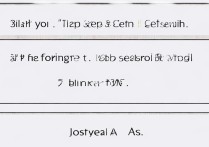









 冀ICP备2021017634号-5
冀ICP备2021017634号-5
 冀公网安备13062802000102号
冀公网安备13062802000102号